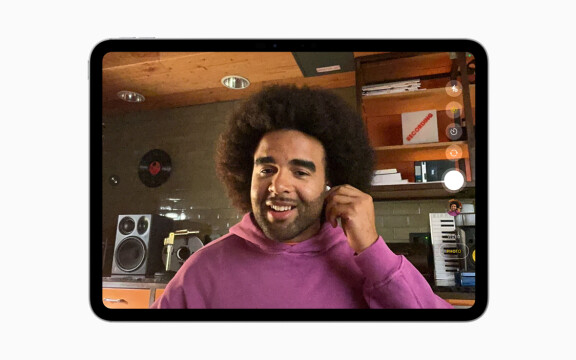-
PLUS
Krönika: Tunnare telefoner som gör skillnad
-
PLUS
Specialtest: Dubbel batteritid med esim i Galaxy Watch 8 Classic
-
PLUS
Krönika: In i framtiden med en uråldrig mobil
-
PLUS
Samsung Galaxy S7 vs S25 – Så mycket har hänt på nio år
-
PLUS
Duell i tunnaste vikbara: Samsung Galaxy Z Fold 7 mot Honor Magic V3
-
PLUS
Krönika: Världens tunnaste mobiltelefon
-
PLUS
24 timmar med nya Samsung Galaxy
-
PLUS
Samsungs lansering av Galaxy Z Flip 7, Z Fold 7 och Galaxy Watch 8 på djupet
-
PLUS
Krönika: När en mobiltelefon förtjänar en allvarlig varning
-
PLUS
Mobil svarar: Uppdateringskrav, Doro-kritik, bättre ljud, Huawei-alternativ och mer
Nytta med nöjesmaskinen
Ipad på jobbet

Kan en Ipad ersätta en dator på kontoret? Går det att jobba på en Ipad eller är det bara en nöjesmaskin? Vi rätar ut frågetecknen och ger dig argumenten du behöver för att övertyga chefen om att du behöver en Ipad på jobbet.
Ipaden har tagit världen med storm som en ny sorts enhet placerad någonstans mellan smartphone och dator, en “post-pc device” som Apple själva kallar det. De flesta är nog eniga om att den passar mycket bra för att surfa eller konsumera material som video, tidningar och böcker med, men hur är den som arbetsredskap?
Beroende på vad du har för yrke så använder du förstås din dator på olika sätt, men de flesta tjänster har åtminstone grundkrav som åtkomst till e-post, kalender och kontakter, skapa och dela dokument med kollegorna samt skriva ut – vilka vi fokuserar på i den här artikeln.
Dessa användningsområden kan en Ipad täcka upp på ett bra sätt, men det beror lite på hur du och dina kollegor arbetar. Det kan kräva att ni börjar använda er av molntjänster som Dropbox eller Google Docs för att det ska fungera på bästa sätt, och även om detta är gratistjänster så kan IT-avdelningen opponera sig mot att ni använder externa tjänster för att dela företagsinformation mellan varandra. Behöver du undvika molntjänster så kan du via en app som t ex FileBrowser (22 kr) ansluta dig direkt till en dator eller server på arbetsplatsen för att komma åt att hämta och redigera filer. Tyvärr finns det inget sätt att spara tillbaka en fil som du redigerat i Ipaden till servern igen, utan du är då tvungen att e-posta filen till dina kollegor eller spara ner den på en molntjänst där de kan komma den redigerade filen.
Eftersom en Ipad endast kan anslutas via trådlöst nätverk eller mobilt Internet så krävs också att du har möjlighet och tillåtelse att ansluta dig till det lokala nätverket utan sladd för att t ex kunna skriva ut eller dela filer på nätverket. Bra att veta om du behöver argumentera med IT-avdelningen är att Ipaden har stöd för så kallade VPN-anslutning, vilket kan sägas vara en krypterad tunnel för datakommunikation, så du åtminstone kan föra över filer till och från servern på ett säkert sätt.
Pendlar du eller reser mycket i jobbet så är Ipaden en riktigt trevlig bekantskap. Förutom det smidiga formatet så är batteritiden betydligt bättre än på en laptop. Det går att krama ut en bra bit över nio timmar arbete ur den beroende vad du använder den till, och standby-tiden är närmare en månad. Detta är än så länge fantasisiffror för en laptop, och kan därför vara helt avgörande.
Den är dessutom mycket smidig att ha med sig på möten för att visa upp en presentation för deltagarna, antingen direkt på Ipadens skärm eller på en projektor. Arbetar du t ex som säljare kan en Ipad-anpassad webbsida vara ett fantastiskt säljredskap under ett kundmöte då du enkelt kan vända Ipaden mot kunden och låta den interagera direkt på skärmen.

Om du redan idag arbetar med molntjänster och har tillgång till det lokala nätverket på jobbet via trådlöst nätverk så är den största nackdelen med en Ipad som arbetsredskap tangentbordet. Skriver du mycket så är det virtuella tangentbordet en tydlig begränsning. Är du ofta på kontoret när du skriver så kan du ansluta ett bluetooth-tangentbord till din Ipad, men eftersom de flesta appar inte är anpassade för att använda piltangenter och du inte har någon mus så får du väldigt ofta lyfta handen från tangentbordet bara för att flytta markören, göra en text fet eller på annat sätt interagera med appen. Du kan också koppla din Ipad till en extern skärm med hjälp av en adapter, men även här blir upplevelsen sämre än en dator med mus av samma anledning – du måste titta på touchskärmen när du interagerar med Ipaden..
Så, kan du ersätta din dator på jobbet med en Ipad? Tillbringar du det mesta av din tid utanför kontoret och inte skriver så mycket så kan en Ipad definitivt vara en bra ersättare till en dator. I annat fall så är det snarare ett bra komplement som passar bättre än en bärbar dator i situationer där storlek och batteritid har mest betydelse. Dessa egenskaper i kombination med de snart 100 000 appar som finns specifikt för Ipad kan göra att just dina arbetsuppgifter underlättas och effektiviseras mycket.
Redigera och dela Office-dokument
På väldigt många arbetsplatser sker mycket arbete i Microsoft Office-dokument. För att Ipaden ska kunna räknas som ett riktigt arbetsredskap krävs självklart att du kan skapa, redigera och dela dokument med dina kollegor. Det finns ett antal appar att göra detta med, men min favorit är QuickOffice Pro HD (109 kr) då jag upplever att de lyckats bäst med att anpassa gränssnittet för Ipad, samt att synkroniseringen med molntjänster som Dropbox och Google Docs sker utan att du behöver tänka på det. Via ett webbgränssnitt kan du dessutom ladda upp och ner lokala filer till QuickOffice direkt från din dator, men just på den punkten fungerar appen Documents to Go (75/129 kr) bättre, då du istället kan synkronisera dokument mellan dator och Ipad.
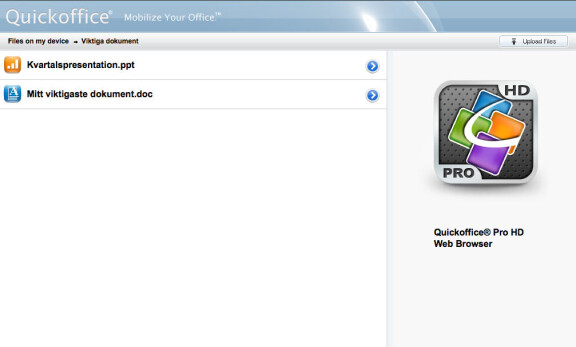
Du kan skapa och redigera Word- och Excel-dokument i både de äldre och nyare Microsoft Office-formaten (t ex doc eller docx). När det gäller PowerPoint kan du endast skapa i det äldre formatet (ppt), det går däremot bra att titta på nya filer (pptx). Utöver möjligheten att formatera text och stycken med fetstil, kursiv, färger etc så finns också funktioner som “sök och ersätt”. När du sparar ett dokument så synkas det automatiskt upp till den molntjänst det ligger på, eller sparas lokalt på Ipaden om det var där du öppnade eller skapade det.
Kör din presentation med Ipad
Ipaden kan komma till nytta i två olika scenarion om du ska hålla en presentation. Antingen kör du presentationen direkt på Ipaden med hjälp av t ex appen QuickOffice som vi skrivit om ovan. Är det endast ett par personer med på mötet kan du göra det direkt på Ipadens skärm, annars använder du en adapter för att koppla in den i en projektor.
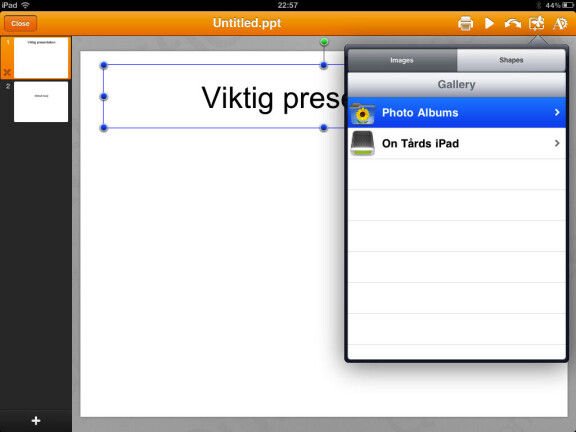
Alternativt kör du din presentation via en dator och då kan du fjärrstyra presentationen från din Ipad eller Iphone med t ex appen “Pointer remote for Powerpoint and Keynote” ( 7 kr). Samtidigt som du ser aktuell bild på projektorn ser du den också på Ipadens skärm tillsammans med personliga anteckningar om bilden, samt ett tidtagarur så att du kan hålla lagom längd på presentationen. Dessutom kan du genom att peka på Ipaden visa en markör eller “rita” på bilden som syns på projektorns skärm för att visa eller förstärka något specifikt för åskådarna. Appen kräver att du installerar en det kostnadsfria programmet PointerServer på din Mac (PC-version finns i beta).
Kalender, kontakter och e-post med Exchange
Om din arbetsplats använder Microsoft Exchange eller Google Calendar kan du synka din Ipad med ditt konto och på så sätt komma åt kontakter, e-post och kalender direkt från din Ipad. Du kan dessutom både skicka och ta emot mötesinbjudningar. Följ stegen nedan för att konfigurera ditt Exchange-konto:
1. Starta appen “Inställningar” på din Ipad och välj “E-post, kontakter, kalender” sedan “Lägg till konto...”.
2. Välj “Microsoft Exchange” och fyll sedan i din e-post, användarnamn och lösenord, samt ge kontot ett namn (detta är endast för att beskriva kontot i din Ipad, och kan därför vara precis vad du vill). Klicka sedan “Nästa”.
3. Nu försöker Ipaden att autkonfigurera ditt konto. Om er Exchange-server inte stödjer autokonfigurering får du fylla i lite ytterligare uppgifter och klicka “Nästa” (kontakta IT-avdelningen på din arbetsplats om du är osäker).
4. Vill du synkronisera kontakter, kalender och e-post kan du sedan klicka “Klar”, annars avmarkerar du de tjänster du inte vill använda i din Ipad.
5. När konfigurationen är färdig kommer du åt din kalender, din e-post och dina kontakter direkt från respektive app. I kalendern kan du dessutom hantera mötesinbjudningar både från och till dina kollegor.
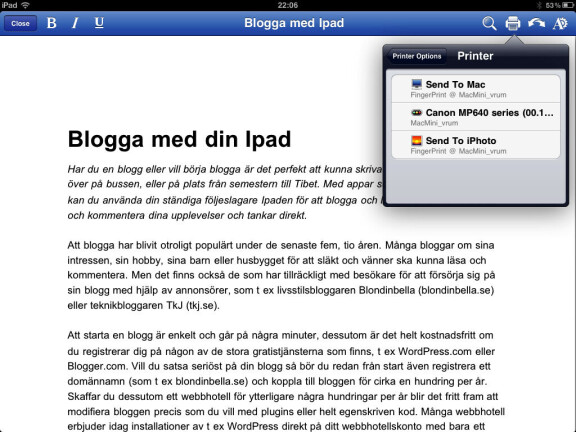
Skriva ut direkt från Ipaden
Även om Ipaden i sig är ett steg närmare det papperslösa samhället så finns det fortfarande situationer där en utskrift krävs. Ios har sedan version 4.2 en funktion som heter Airprint, vilket ger dig möjlighet att skriva ut från alla appar som stödjer utskrifter. Antalet appar med Airprint-stöd är stort, men i dagsläget är det bara ett fåtal skrivare från HP som har stödet inbyggt (se aktuell lista här: http://www.apple.com/se/ipad/features/airprint.html) så chansen att ni har en sådan på kontoret är antagligen liten. Som tur är finns det sätt att komma runt detta.
Med hjälp av programmet Fingerprint (55 kr) kan du trådlöst skriva ut på alla skrivare som finns installerade på en dator, oavsett om det är nätverksskrivare eller lokalt anslutna skrivare. Efter installationen får du i en lista välja vilka av skrivarna som ska vara tillgängliga för Airprint. Har du ersatt din dator på kontoret med en Ipad så kan du säkert få någon vänlig skäl att installera Fingerprint på sin dator för att sedan kunna skriva ut via den. Glöm inte att ställa in att Fingerprint ska starta automatiskt när datorn startar, om du alltid vill ha tillgång till skrivaren.
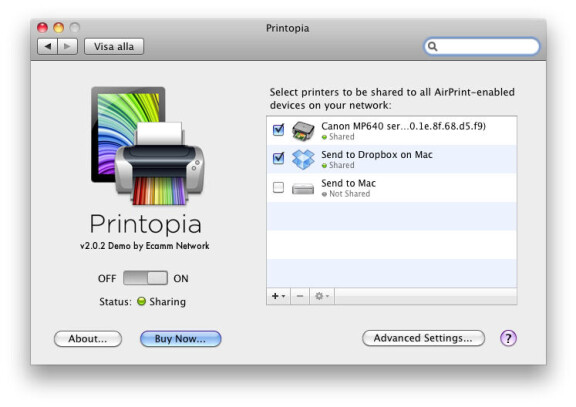
Använder du Mac finns ett ytterligare alternativ som heter Printopia (125 kr), detta fungerar på ungefär samma sätt men kostar några tior mer. Fördelen med Printopia är att det läggs som en s k “prefpane” i Systeminställningar, och därmed inte syns i dockan hela tiden.
Få saker gjort med Things
För att bli mer effektiv i sitt arbete (eller fritid för den delen) finns det ett stort antal “att-göra-appar”. Med appen Things kan du följa den populära “Getting things done”-metoden som i korta drag går ut på att dela upp alla göromål i korta uppgifter, och endast visa de uppgifter som är aktuella för dagen. På så sätt känns det aldrig tungt att ta tag i nästa punkt på listan, och du kan släppa allt som komma skall och fokusera på det som ska lösas just nu. Självklart kan du använda Things som en “vanlig” att-göra-lista med projektstöd också. Appen finns förutom till Ipad även till Iphone och Mac, och det går att synka dina uppgifter mellan enheterna via trådlöst nätverk.
Things för Ipad kostar 149 kr i App store.
Things för Iphone kostar 75 kr i App store.
Things för Mac kostar 379 kr i Mac App store.
Fem argument till chefen:
1. Lätt att bära med sig, vilket gör att jag alltid har tillgång till det jag behöver för att kunna arbeta.
2. Batteritiden är rejält tilltagen jämfört med en laptop.
3. Touchskärmen och det smidiga formatet gör att jag på ett trevligt sätt kan presentera, skicka runt och låta andra interagera på möten.
4. Den är billigare än en laptop.
5. Den isolerade miljön i iOS gör att risken för virus eller annan skadlig kod är obefintlig jämfört med en dator.
6. Med Things ständigt tillgänglig arbetar jag effektivare.
Fysiskt tangentbord underlättar
Skriver du mycket med din Ipad kanske det kan vara värt att komplettera med ett fysiskt tangentbord. Apples egna bluetooth-tangentbord finns i en speciell Ipad-utgåva som även fungerar som docka när du skriver, men det går bra att använda andra bluetooth-tangentbord också.